Jak usunąć QIP z paska zadań w systemie Windows 7? To jest zdecydowane
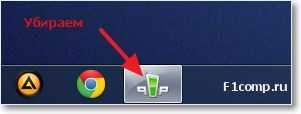
- 4900
- 787
- Gracja Piekarski
Witajcie przyjaciele, to jest mglisty tydzień, chociaż co już rano :), chcę ci o tym powiedzieć, Jak usunąć QIP z paska zadań w systemie Windows 7. Kilka dni temu pisałem o tym, jak usunąć ikonę Skype z paska zadań, a dziś było QIP, aby przejść do panelu powiadomień, a teraz powiem ci, jak go tam wysłać.
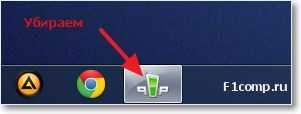
ITCA Używam jeszcze rzadziej niż Skype, więc Qi to Qi, co jest przez cały czas ze wszystkimi uruchamianymi programami dla mnie bezużytecznymi, i myślę, że również z tobą zakłóca, ponieważ postanowiłeś to usunąć. Kilka razy poszedłem do ustawień QIP w poszukiwaniu elementu „Nie wyświetl zadań”, ale nie znalazłem czegoś takiego. A dzisiaj zdecydowałem, że muszę coś rozwiązać 🙂 i ponownie wspiąłem się na ustawienia QIP.
Okazuje się, że możesz usunąć ikonę na pasku zadań i możesz to zrobić bardzo proste. Okazuje się, że cała ta sprawa jest rozwiązana przez zamknięcie modułu, który nazywa się „Win7 - Assistant 1.1 ", ten moduł dodaje ikonę do paska zadań, aby uzyskać większą zgodność z Windows 7. Jak prawdopodobnie już się domyślacie, wystarczy wyłączyć ten moduł, a ikona QIP zniknie z paska zadań i ukryje się w panelu powiadomień (taca).
Usuwamy QIP z paska zadań
Przechodzimy do ustawień programu QIP, w tym celu kliknij ikonę u myszy łzy na ikonie i wybieraj „Ustawienia”.
 Okno z ustawieniami zostanie otwarte. Przechodzimy w lewo do zakładki „Moduły” i usuwamy pudełko z modułu „Win7 - Assistant 1.1 "i kliknij„ OK ”.
Okno z ustawieniami zostanie otwarte. Przechodzimy w lewo do zakładki „Moduły” i usuwamy pudełko z modułu „Win7 - Assistant 1.1 "i kliknij„ OK ”.
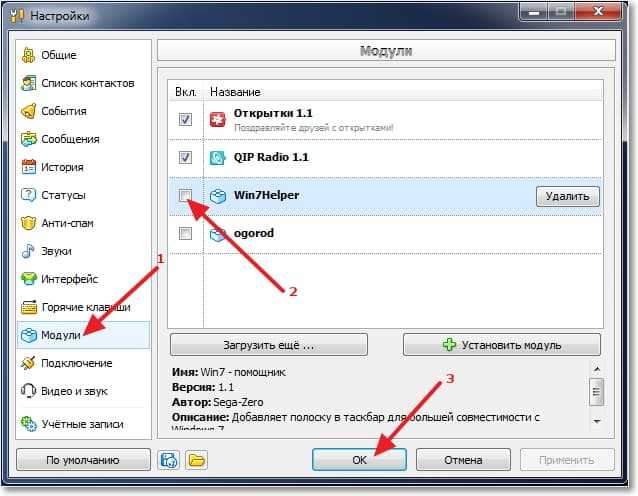 To wszystko, QIP zniknie z paska zadań i będzie siedział cicho na panelu powiadomień. Teraz, podczas klikania przycisku „Zamknij”, zwiną się on w tacy. Cóż, jeśli nagle chcesz go ponownie zwrócić do panelu zadań, po prostu aktywuj moduł, który wyłączyliśmy. Powodzenia!
To wszystko, QIP zniknie z paska zadań i będzie siedział cicho na panelu powiadomień. Teraz, podczas klikania przycisku „Zamknij”, zwiną się on w tacy. Cóż, jeśli nagle chcesz go ponownie zwrócić do panelu zadań, po prostu aktywuj moduł, który wyłączyliśmy. Powodzenia!
- « Usługa Kaspersky dla odblokowania Windows
- Jak zmniejszyć (zwiększyć) ikony na pulpicie w systemie Windows 7 »

